
Fyrir öll tæki sem tengjast tölvunni er krafist sérstakrar hugbúnaðar. Í dag munt þú læra hvernig á að setja upp Brother Hl-2132R prentara.
Hvernig á að setja upp bílstjóri fyrir Brother Hl-2132R
Það eru margar leiðir til að setja upp prentara bílstjóri. Aðalatriðið er að hafa internetið. Þess vegna er það þess virði að skilja hvert hugsanleg valkosti og velja sjálfan þig hentugasta.Aðferð 1: Opinber síða
The fyrstur hlutur til að athuga er opinber auðlind bróður. Ökumenn má finna nákvæmlega þar.
- Svo skaltu fyrst fara á heimasíðu framleiðanda.
- Við finnum í hausnum á vefnum "hugbúnaður niðurhal". Smelltu og farðu áfram.
- Næst er hugbúnaðinn breytilegur í landfræðilegum svæðum. Frá því að kaupin og síðari uppsetningin er gerð í evrópskum svæðum, veljum við "Prentarar / Fax Machines / DCPS / Multi-Functions" í Evrópusvæðinu.
- En þetta landafræði endar ekki. Ný síða opnast þar sem við verðum að ýta á "Evrópa" aftur og eftir Rússlandi.
- Og aðeins á þessu stigi fáum við rússneska stuðningssíðuna. Veldu "Tæki Leita".
- Í leitarreitnum sem birtist sláum við inn: "HL-2132R". Ýttu á "Leita" hnappinn.
- Eftir að meðferðin er gerð, fáum við persónulega stuðning við HL-2132R vöruna. Þar sem við þurfum hugbúnað fyrir verk prentara, veljum við "skrár".
- Næst fer venjulega að velja stýrikerfi. Í flestum tilfellum er valið sjálfkrafa, en það er nauðsynlegt að tvöfalda-athugaðu internetauðlindina og, ef villa hennar er að ræða skaltu leiðrétta valið. Ef allt er satt skaltu smella á "Leita".
- Framleiðandinn býður upp á notandann til að hlaða niður fullt hugbúnaðarpakka. Ef prentarinn hefur lengi verið settur upp og aðeins þarf ökumaðurinn, þá þurfum við ekki restina. Ef þetta er fyrsta uppsetning tækisins skaltu hlaða niður fullt settinu.
- Farðu á síðu með leyfissamningi. Staðfestu samþykki þitt við skilyrðin með því að smella á viðeigandi hnapp með bláum bakgrunni.
- Byrjar að hlaða niður uppsetningarskrá bílstjóri.
- Hlaupa það og strax frammi fyrir þörfinni á að tilgreina stillinguna. Eftir það skaltu smella á "OK".
- Næst verður sýnt gluggi með leyfissamningi. Við samþykkjum það og haldið áfram.
- Uppsetningarhjálpin býður okkur að velja uppsetningarvalkostinn. Við skiljum "staðalinn" og smelltu á "Next".
- Skráin sem pakka upp og setja upp nauðsynlega hugbúnaðinn hefst. Það er nauðsynlegt að bíða bókstaflega nokkrar mínútur.
- Gagnsemi krefst tengingar prentara. Ef þetta er þegar gert skaltu smella á "Næsta", annars tengdu við, kveikið og bíðið þar til framhaldshnappurinn verður virkur.
- Ef allt fór með góðum árangri mun uppsetningin halda áfram og í lokin þarf aðeins að endurræsa tölvuna. Þegar næst þegar prentarinn verður að fullu virk.

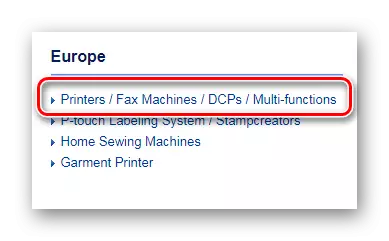
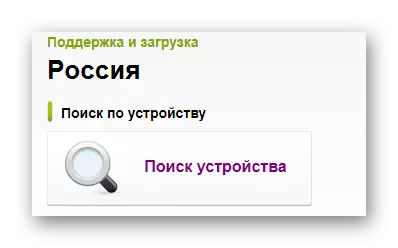
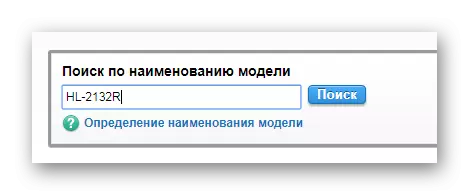

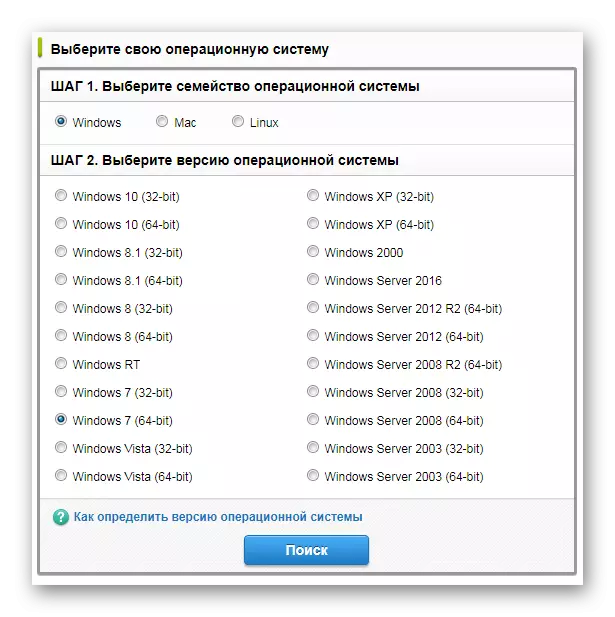
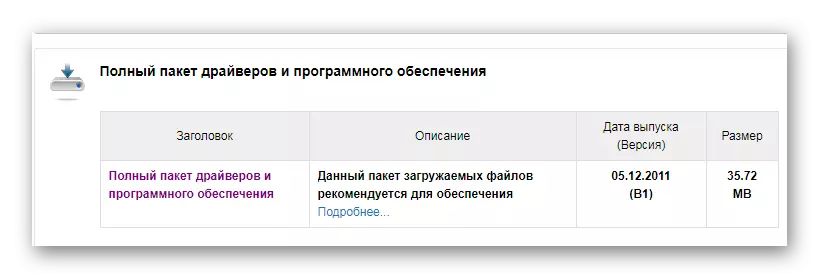
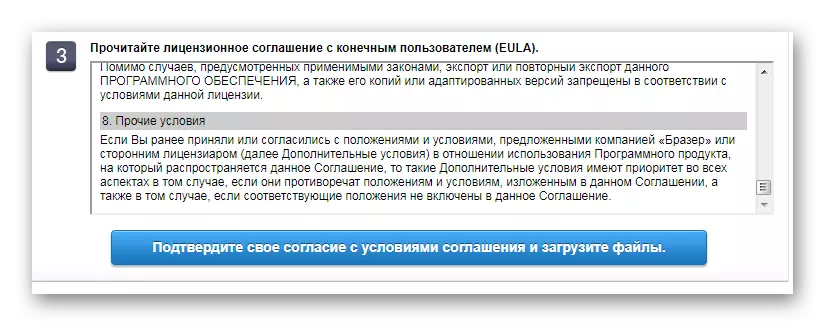
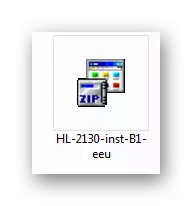


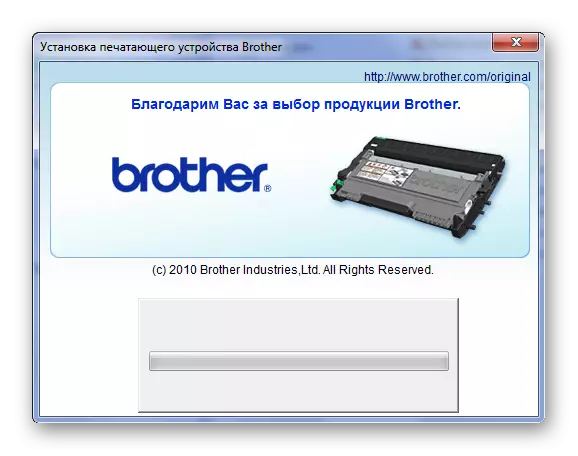
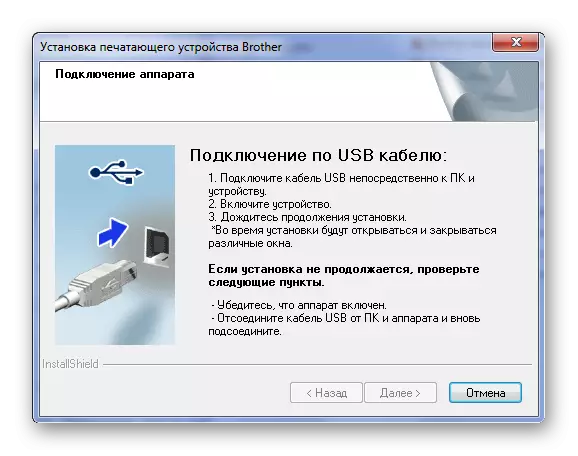
Aðferð 2: Sérstök forrit til að setja upp ökumanninn
Ef þú vilt ekki að uppfylla svo langan kennslu og vilja aðeins vera að hlaða niður forriti sem mun gera allt sjálfur, þá skaltu gæta þessa aðferð. Það eru sérstök hugbúnaður sem sjálfkrafa ákvarðar framboð ökumanna á tölvunni og athugar mikilvægi þeirra. Þar að auki geta slík forrit bæði uppfært hugbúnaðinn og settu vantar. Með nánari lista yfir slíka hugbúnað er hægt að kynnast greininni okkar.
Lesa meira: Forrit til að setja upp ökumenn

Eitt af bestu fulltrúum slíkra áætlana er ökumaður hvatamaður. Varanleg uppfærsla gagnagrunns ökumanna, notendastuðnings og næstum fullri sjálfvirkni - það er það sem þessi app er svona. Við munum reyna að reikna út hvernig á að uppfæra og setja upp ökumenn með það.
- Í upphafi birtist gluggi þar sem þú getur lesið leyfisveitingarsamninginn, samþykkið það og byrjað að vinna. Einnig, ef þú smellir á "sértæka uppsetningu" geturðu breytt leiðinni til að setja upp. Til að halda áfram skaltu smella á "Samþykkja og setja upp".
- Um leið og ferlið er í gangi fer forritið í virkan hátt. Við verðum bara að bíða eftir lok skanna.
- Ef það eru ökumenn sem þarf að uppfæra, mun forritið tilkynna okkur um það. Í þessu tilfelli verður þú að smella á "Uppfæra" hver einstaka bílstjóri eða "Uppfæra allt" til að hefja mælikvarða.
- Eftir það byrjar niðurhal og uppsetning ökumanna. Ef tölvan er örlítið hlaðinn eða ekki mest afkastamikill, þá verður þú að bíða svolítið. Eftir að forritið er lokið er endurræsa krafist.
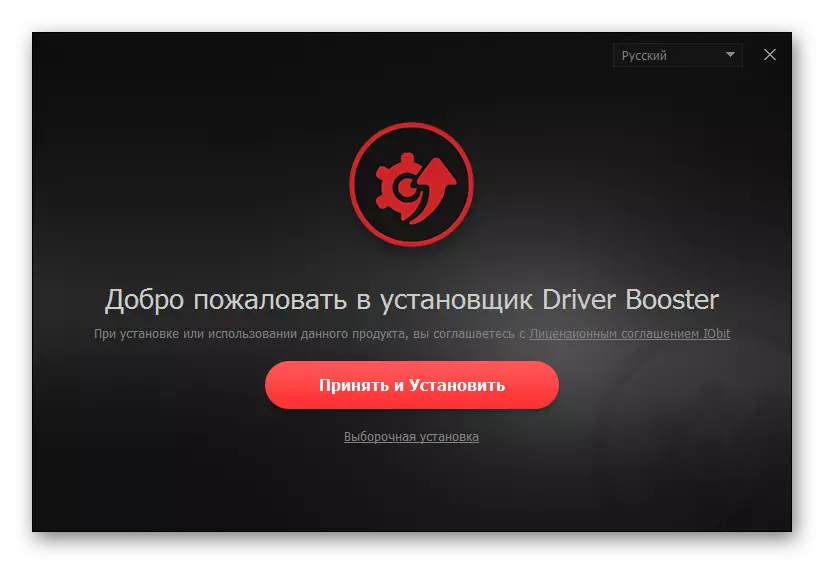


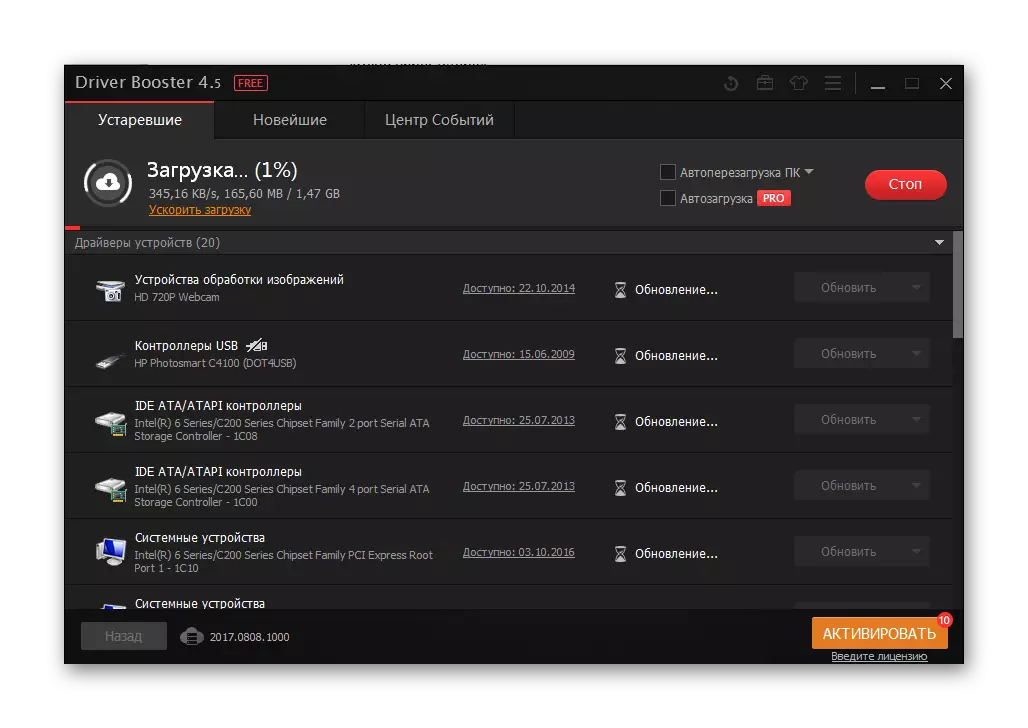
Á þessu verki með forritinu er lokið.
Aðferð 3: Tæki ID
Hvert tæki hefur sitt eigið einstaka númer sem gerir þér kleift að fljótt finna ökumanninn á Netinu. Og fyrir þetta þarftu ekki að hlaða niður neinum tólum. Þú þarft bara að vita auðkenni. Fyrir tækið sem er til umfjöllunar er þetta:
USBPRPRPT \ BROTHERHL-2130_SERIED611
BROTHERHL-2130_SERIED611.

Ef þú veist ekki hvernig á að finna ökumanninn til að leita að einstökum fjölda tækisins skaltu bara lesa efni okkar þar sem allt er málað eins skýr og mögulegt er.
LESSON: Leita að ökumönnum með tækjabúnaði
Aðferð 4: Windows Standard Tools
Það er önnur leið sem er talin árangurslaus. Hins vegar er það einnig þess virði að reyna, þar sem það krefst ekki uppsetningu viðbótaráætlana. Þú þarft ekki að hlaða niður jafnvel bílstjóri sjálfu. Þessi aðferð er að nota venjulega Windows stýrikerfi.
- Til að byrja skaltu fara á "Control Panel". Þú getur gert það í gegnum Start Menu.
- Finndu kafla "tæki og prentara". Við gerum einn smelli.
- Efst á skjánum er "Setja Printer" hnappinn. Smelltu á það.
- Næst skaltu velja "Setja inn staðbundna prentara."
- Veldu höfnina. Það er best að yfirgefa þann sem er lagt af sjálfgefna kerfinu. Ýttu á "næsta" hnappinn.
- Farðu nú í úrval prentara beint. Á vinstri hlið skjásins með smelli á bróður, í hægri - á "Brother Hl-2130 Series".
- Í lokin, tilgreindu nafn prentara og smelltu á "Next".


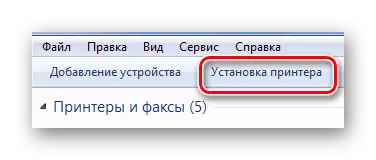
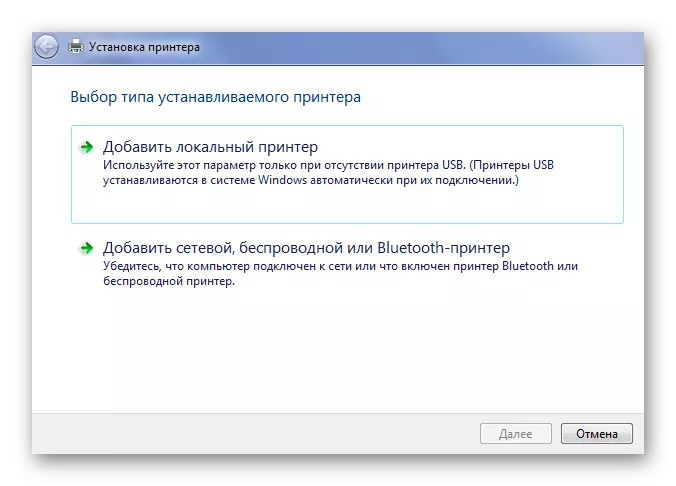



Þessi grein er hægt að ljúka, eins og þú skoðar allar núverandi aðferðir til að setja upp ökumenn fyrir Brother Hl-2132R prentara. Ef þú hefur einhverjar spurningar geturðu beðið þá í athugasemdum.
